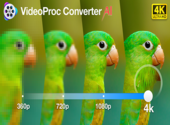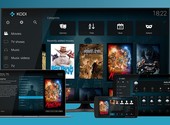Comment désactiver la lecture automatique des vidéos dans Firefox

- Auteur : Frederic Pailliot
- Publié : 01/02/2017

Ce petit tuto en image va vous expliquer comment désactiver ou suspendre la lecture automatique des vidéos sous Mozilla Firefox. Evidemment, cela fonctionne pour toutes les vidéos affichées sur les pages et notamment celles de Facebook. Cependant, pour ne pas lancer les vidéos Facebook automatiquement, vous n'avez qu'à désactiver cette option dans le menu utilisateur dans les paramètres de votre compte.
Désactiver la lecture automatique dans Firefox
Ouvrez votre navigateur et dans n'importe quel onglet, saisissez "about:config" dans la barre de navigation.
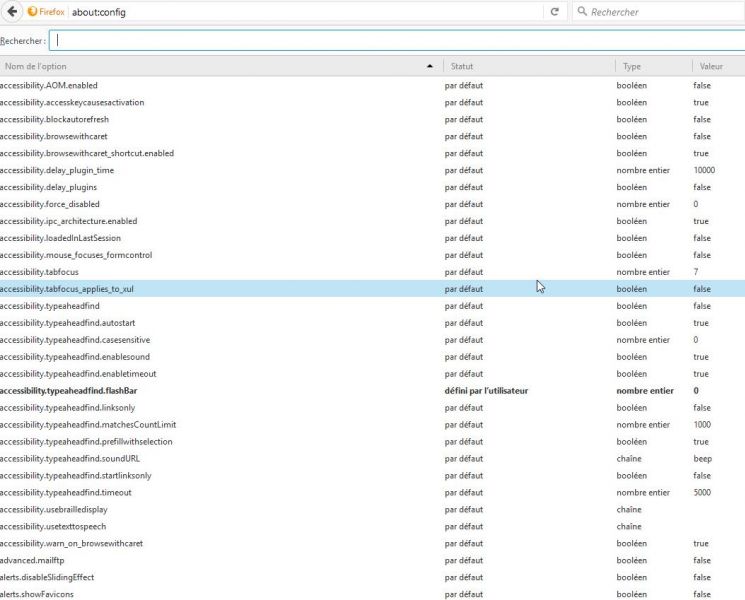
Validez
Dans la barre de recherche, tapez "autoplay".

Double cliquez sur la ligne correspondante pour que la valeur passe de "true" à "false".
Fermez, c'est fini. Les vidéos ne se lancent plus toutes seules.
Désactiver la lecture automatique dans Chrome
Depuis septembre 2016, il n'est plus possible de désactiver la lecture automatique des vidéos dans Google Chrome. Mais vous pouvez toujours vous amuser (à vos risques et périls) avec le menu avancé de Chrome en tapant (chrome://about/) dans l'omnibox, sachant qu'aucune option ne permet de bloquer la lecture automatiques des vidéos.